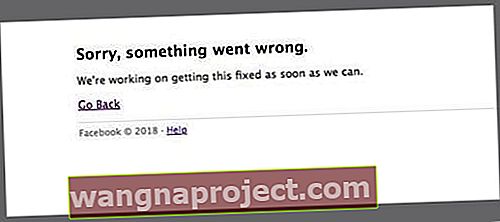Więcej niż kilku z nas codziennie, a może nawet co godzinę, sprawdza Instagram lub Facebook pod kątem regularnych aktualizacji informacji o rodzinie, przyjaciołach i aktualnościach. Kiedy więc aplikacje Facebooka (FB, FB Messenger, WhatsApp i Instagram) nagle przestają działać, oznacza to potencjalny kryzys!
Kilku czytelników zgłasza problem polegający na tym, że otrzymują wiadomość Facebook: błąd logowania. Z powodu tego błędu całkowicie nie mogą zalogować się do Facebooka na swoich urządzeniach iDevices, w tym na iPadach, iPhone'ach i iPodach Touch.
Po wprowadzeniu swojego identyfikatora i hasła na Facebooku otrzymują następujący komunikat o błędzie: „Błąd podczas logowania. Nie można skomunikować się z serwerem ”.
Inne możliwe błędy w przypadku awarii serwerów FB to:
- Facebook powróci niedługo
- Przepraszam, coś poszło nie tak
- konto tymczasowo niedostępne
- Przepraszamy, wystąpił niespodziewany błąd. Spróbuj ponownie później. Kod błędu: 2
- Logowanie nie powiodło się. Przepraszamy, wystąpił niespodziewany błąd. Spróbuj ponownie później. Kod błędu: 1 (FBAPIErrorDomain)
- Nie można odtworzyć tego nośnika
- Wystąpił nieznany błąd sieci
- Nie można skomunikować się z serwerem
- Facebook nie działa w tej chwili z powodu wymaganej konserwacji
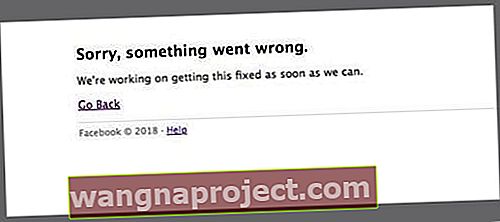
Ponadto może się okazać, że Facebook może Cię zalogować, ale wiele funkcji usług pozostaje niedostępnych - w szczególności przesyłanie multimediów do Facebooka często nie działa. 
Jeśli napotkasz te problemy, zapoznaj się z poniższymi wskazówkami. I wykonuj każdy krok po kolei, aż rozwiążesz problem.
Postępuj zgodnie z tymi krótkimi wskazówkami, gdy nie możesz zalogować się do Facebooka lub uzyskać dostępu do funkcji
- Sprawdź, czy serwery Facebooka nie działają
- Spróbuj użyć danych komórkowych (mobilnych) zamiast Wi-Fi lub odwrotnie
- Sprawdź swoje poświadczenia (identyfikator użytkownika i hasło) za pomocą przeglądarki zamiast aplikacji, zwłaszcza jeśli ostatnio coś zmieniłeś
- Usuń aplikację Facebook i zainstaluj ją ponownie
- Wyłącz tymczasowo wszelkie zapory ogniowe lub oprogramowanie antywirusowe / złośliwe oprogramowanie
- Upewnij się, że ustawiłeś datę i godzinę w iDevice, aby ustawić automatycznie
- Zresetuj ustawienia sieci
- Zresetuj dane lokalizacji i prywatności urządzenia
Nie możesz zalogować się do FB Messenger, Facebooka, Instagrama lub WhatsApp?
Pamiętaj, że Facebook jest właścicielem kilku innych sieci społecznościowych, w tym Messengera, Instagrama i WhatsApp.
Dlatego za każdym razem, gdy napotkasz błędy na Facebooku, możesz również zobaczyć raporty o problemach z dostępem do tych usług udostępniania zdjęć i przesyłania wiadomości.
Niedawno zmieniłeś lub zaktualizowałeś swój identyfikator lub hasło na Facebooku?
Wygląda na to, że jeśli zmienisz swój adres e-mail lub hasło podczas aktualizacji aplikacji, nowa aplikacja nie rozpoznaje nowego hasła lub adresu e-mail.
W rezultacie otrzymujesz ten Facebook: błąd podczas logowania!
Najlepszą praktyką jest zmiana Facebooka z powrotem na stare hasło, usunięcie aplikacji Facebook z iDevice, a następnie ponowne zainstalowanie aplikacji.
Powinno teraz działać dla Ciebie. Jeśli nie, czytaj dalej…
Najpierw najważniejsze
Zanim przejrzysz tę listę wskazówek, upewnij się, że Twoja nazwa użytkownika i hasło na Facebooku są poprawne.
Przejdź do Safari lub dowolnej innej przeglądarki i zaloguj się na Facebooku, aby upewnić się, że Twoje dane logowania na Facebooku są poprawne.
Jeśli nie, postępuj zgodnie z ich instrukcjami dotyczącymi odzyskiwania identyfikatora Facebooka lub hasła, lub obu.
Jeśli nie masz problemu z zalogowaniem się do Facebooka przez Safari, spróbuj zamknąć aplikację Facebook i ponownie uruchom ją.
Aby to zrobić, naciśnij dwukrotnie przycisk strony głównej i przesuń palcem w górę na miniaturze Facebooka. Otwórz ponownie swojego Facebooka i spróbuj ponownie.
To może nie być tylko ty: sprawdź status serwera Facebooka
Zanim poświęcisz więcej czasu, sprawdź, czy problem dotyczy samego Facebooka, a nie ciebie.
I pamiętaj, że zarówno Facebook, jak i jego Instagram (spółka zależna FB) czasami doświadczają lokalnych, a nawet rozległych awarii. Dlatego najlepiej sprawdzić to przed poświęceniem czasu na rozwiązywanie problemów. 
Jeśli zobaczysz komunikat „ Przepraszamy, coś poszło nie tak. Pracujemy nad rozwiązaniem tego problemu tak szybko, jak to możliwe ”, sprawdź i zobacz, czy serwery FB nie działają.
Przejdź do witryny takiej jak DownDetector i sprawdź, czy są podobne raporty innych użytkowników.
Jeśli inni użytkownicy zgłaszają problemy, najprawdopodobniej jest to problem związany z usługą internetową lub przełącznikiem, który wymaga rozwiązania przez Facebooka (lub inne firmy obsługujące infrastrukturę FB).
Niektóre z tych witryn zawierają również mapę przestojów w czasie rzeczywistym, która daje wyobrażenie o tym, gdzie występują problemy w czasie rzeczywistym.
Inną opcją jest sprawdzenie Twittera. Awarie serwisu Facebook są często zgłaszane przez użytkowników FB na Twitterze. Sprawdź hashtagi dla #facebookdown i #instagramdown.
Ponadto sprawdź swoje źródła wiadomości, aby uzyskać informacje o awariach. Duże problemy z Facebookiem są zwykle zgłaszane w większości serwisów informacyjnych - wystarczy wpisać Facebooka i przejrzeć wyniki.
W takim przypadku jedynym lekarstwem jest czas. 
Widzisz błąd 2?
Kod błędu 2 to błąd związany z połączeniem, co oznacza, że Ty, klient Facebooka, nie możesz komunikować się z serwerami Facebooka.
Najpierw sprawdź, czy serwery Facebook (lub Messenger, Instagram, WhatsApp) nie działają, postępując zgodnie z instrukcjami podanymi powyżej.
Jeśli serwery wyglądają dobrze, przyczyną problemu może być twoje połączenie.
Użytkownicy, u których wystąpił ten błąd, mogą mieć złe połączenie z siecią lub Wi-Fi. Spróbuj więc przejść na inną sieć Wi-Fi lub użyj danych komórkowych zamiast Wi-Fi.
Ponadto połączenie z serwerami FB może być blokowane przez zaporę ogniową lub inne oprogramowanie zabezpieczające.
Więc jeśli masz zainstalowaną zaporę ogniową w swojej sieci, może to być problem.
Pierwsza linia obrony z Facebookiem: błąd podczas logowania
Zwykle najtrudniejsze do wymyślenia są najprostsze rozwiązania. Ale nasi czytelnicy komentują, że ta wskazówka naprawdę działa. A wszystko to bez większego wysiłku!
Idź do Ustawienia> Ogólne> Data i czas i upewnij się, że opcja Ustaw automatycznie jest włączona (zielona)… Najczęściej ten jeden krok rozwiązuje problem!
Kolejną szybką wskazówką dla użytkowników z systemem iOS 10 lub starszym jest przejście do Ustawień, wybranie Facebooka i stuknięcie w Usuń konto.
Następnie ponownie wprowadź swój identyfikator Facebooka (nazwę użytkownika i hasło).
W przypadku iOS 11 i nowszych Apple nie obsługuje już Facebooka z funkcją jednokrotnego logowania, integracji na poziomie systemu
Zamiast tego Apple traktuje Facebooka (wraz z innymi aplikacjami społecznościowymi, takimi jak Twitter) tak samo, jak wszystkie inne aplikacje innych firm.
Oznacza to wylogowanie; musisz przejść przez samą aplikację Facebook.
Stuknij przycisk menu głównego w prawym dolnym rogu (3 poziome linie) i na stronie swojego profilu przewiń w dół do Wyloguj - stuknij w nią i potwierdź wylogowanie z Facebooka, a następnie zaloguj się ponownie.
Krótkie, ale dziwne rozwiązanie
Gdy zobaczysz ten błąd, kliknij Anuluj. Pojawia się ponownie.
Kluczem jest praca w międzyczasie, aby wpisać nazwę użytkownika i hasło .
Wpisz każde słowo po kolei między kliknięciami, aby anulować.
Po wpisaniu nazwy użytkownika i hasła dotknij logowania.
Drugie kroki, aby naprawić Facebook: Błąd podczas logowania
- Wybierz kolejno opcje Ustawienia> Ogólne> Resetuj> Resetuj ustawienia sieciowe

- Poczekaj na ponowne uruchomienie
- Dotknij aplikacji Facebook
- Wpisz nazwę użytkownika i hasło
- Ten proces reaktywuje FB
Jeśli nie, upewnij się, że łączysz swoje urządzenie z Internetem. Uruchom Safari i sprawdź, czy możesz przeglądać strony internetowe.
Jeśli masz problemy z połączeniem, możesz wypróbować te podstawowe wskazówki dotyczące rozwiązywania problemów:
- Stuknij Ustawienia i wyłącz i ponownie włącz Wi-Fi
- Uruchom ponownie urządzenie
- Uruchom ponownie router
- Zresetuj ustawienia sieciowe, przechodząc do Ustawienia> Ogólne> Resetuj> Resetuj ustawienia sieciowe . Pamiętaj, że spowoduje to usunięcie wszystkich ustawień sieciowych, takich jak hasła Wi-Fi itp.

Apple Toolbox zawiera również te wskazówki dotyczące rozwiązywania problemów z siecią Wi-Fi.
Jeśli więc masz problemy z połączeniem, które nie zostały rozwiązane, zapoznaj się z tymi wskazówkami.
Poświadczenia OK, ale nadal otrzymuję Facebook: Błąd logowania
Jeśli masz pewność, że Twoje poświadczenia Facebooka są poprawne i używasz systemu iOS 10 lub starszego, na urządzeniu z systemem iOS stuknij Ustawienia> Prywatność> Facebook, a następnie wyłącz Facebooka .
Teraz spróbuj się zalogować ponownie. Po zalogowaniu się wróć i ponownie włącz ustawienie prywatności, które właśnie wyłączyłeś.
W przypadku iOS 11 (lub jeśli powyższa wskazówka nie zadziałała), spróbuj usunąć aplikację Facebook.
Najlepiej usunąć aplikację za pomocą aplikacji Ustawienia.
Więc przejdź do Ustawienia> Ogólne> Pamięć iPhone'a (lub cokolwiek iDevice)> Facebook> Usuń aplikację.
Inną opcją w iOS 11 i nowszych jest Offload App - zachowuje wszystkie twoje dokumenty i dane, ale usuwa samą aplikację.
Tak czy inaczej, po odciążeniu lub usunięciu FB uruchom ponownie urządzenie, a następnie ponownie zainstaluj Facebooka za pośrednictwem App Store (lub, jeśli zostanie odciążony, za pomocą tego samego ustawienia pamięci).
Nadal pobieram Facebook: Błąd podczas logowania
Otwórz dowolną przeglądarkę, taką jak Safari lub Chrome (lub inną wybraną przeglądarkę). Przejdź do Facebooka i zaloguj się.
Przejdź do ustawień Facebooka i wybierz Bezpieczeństwo. I usuń swój iDevice z tej sekcji.
Postępuj zgodnie z tymi krokami
- Na iDevice przejdź do Ustawienia> Prywatność> Facebook
- Wyłącz Facebooka (to przycisk przełączania)
- Zaloguj się do swojego Facebooka na komputerze i kliknij ikonę koła zębatego (Ustawienia)
- Wybierz kolejno opcje Ustawienia> Zabezpieczenia> Rozpoznane urządzenia
- Kliknij przycisk „Edytuj” i „Usuń” Facebook dla iDevice
- W iDevice przejdź do Ustawienia> Ogólne> Resetuj
- Naciśnij „ Zresetuj lokalizację i prywatność ” i potwierdź
- Otwórz Facebooka za pomocą aplikacji na iDevice
Ostatni przystanek
Dla osób korzystających z iOS 10 lub starszego, jeśli nadal masz problemy z iDevice i Facebookiem: „Błąd logowania”, stuknij Ustawienia> Prywatność> Facebook i wyłącz opcję Facebook.
Następnie otwórz aplikację Facebook, spróbuj się zalogować. Po zalogowaniu wróć do ustawień prywatności i włącz ponownie adopcję na Facebooku.
Dla osób korzystających z iOS 11 i jeśli ta poprzednia wskazówka nie działała dla Ciebie z iOS 10 lub starszym, spróbuj tego: na iDevice dotknij Ustawienia> Ogólne> Resetuj> Resetuj lokalizację i prywatność . 
Jeśli nadal masz problemy, uruchom ponownie iPada lub iPhone'a.
Jeśli ponowne uruchomienie nie rozwiąże problemu, wymuś zresetowanie iDevice.
Wymuś ponowne uruchomienie iPhone'a, iPada lub iPoda touch tylko w ostateczności i tylko wtedy, gdy iDevice nie odpowiada .
Jak wymusić ponowne uruchomienie (reset)

Na iPhonie 6S lub starszym oraz wszystkich iPadach i dotykach iPoda naciśnij jednocześnie przycisk Home i Power, aż zobaczysz logo Apple

W przypadku iPhone'a 7 lub iPhone 7 Plus: naciśnij i przytrzymaj przycisk boczny i przycisk zmniejszania głośności przez co najmniej 10 sekund, aż zobaczysz logo Apple

W przypadku iPhone'a z serii X, iPhone'a 8 lub iPhone'a 8 Plus: naciśnij i szybko zwolnij przycisk zwiększania głośności. Następnie naciśnij i szybko zwolnij przycisk zmniejszania głośności. Na koniec naciśnij i przytrzymaj przycisk boczny, aż zobaczysz logo Apple
Zgłoś swój problem na Facebooku
Jeśli Facebook i inne jego usługi i właściwości (Instagram, WhatsApp lub Messenger) nadal nie działają, rozważ przesłanie swojej opinii do witryny zgłaszania problemu na Facebooku.  Jeśli możesz, dołącz opis i zrzut ekranu swojego problemu.
Jeśli możesz, dołącz opis i zrzut ekranu swojego problemu.
Jak zgłosić coś, co nie działa, na Facebooku za pomocą iDevive
- Kliknij przycisk menu
- Przewiń w dół i wybierz Zgłoś problem
- Wybierz produkt Facebooka, z którym masz problem
- Opisz problem w polu tekstowym, w tym kroki podjęte w celu rozwiązania problemu
- Dodaj zrzut ekranu, klikając Wybierz pliki
- Kliknij Prześlij
Jeśli nie możesz uzyskać dostępu do ich strony pomocy, sprawdź konto na Facebooku na Twitterze.
Wskazówki dla czytelników 
- Sprawdź, czy Twoje Wi-Fi nie blokuje Facebooka. Właśnie przełączyłem się na inną sieć Wi-Fi (w pracy) i wszystko znów działało
- Wszystko, co zrobiłem, to przejść do Ustawienia> Ogólne> Data i czas> i przełączyłem przycisk na WŁ. Dla Ustaw automatycznie
- Wypróbuj wszystko, na przykład usunięcie aplikacji Facebooka, Instagrama i WhatsApp, a następnie ponowne zainstalowanie tych samych aplikacji z ich najnowszymi aktualizacjami. Następnie przejdź do ustawień Safari i usuń wszystkie pliki cookie, dane witryn internetowych i historię. Zrestartuj wszystkie swoje urządzenia, w tym komputery Mac (jeśli dotyczy), a także zresetuj ustawienia sieciowe w Ustawienia> Ogólne> Resetuj. Na koniec zrestartuj router. Następnie spróbuj ponownie uruchomić Facebooka (lub Instagram i WhatsApp)
- To, co mi zadziałało, to całkowite wyłączenie Wi-Fi za pomocą aplikacji Ustawienia, a następnie zalogowanie się do Facebooka i Instagrama przy użyciu wyłącznie mojego komórkowego połączenia danych (LTE)
- Wyłączenie Wi-Fi, połączenie z mobilną transmisją danych i uruchomienie aplikacji Facebook, a następnie ponowne połączenie z Wi-Fi działało dla mnie